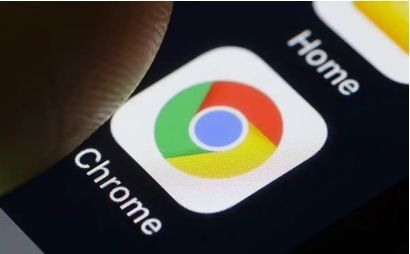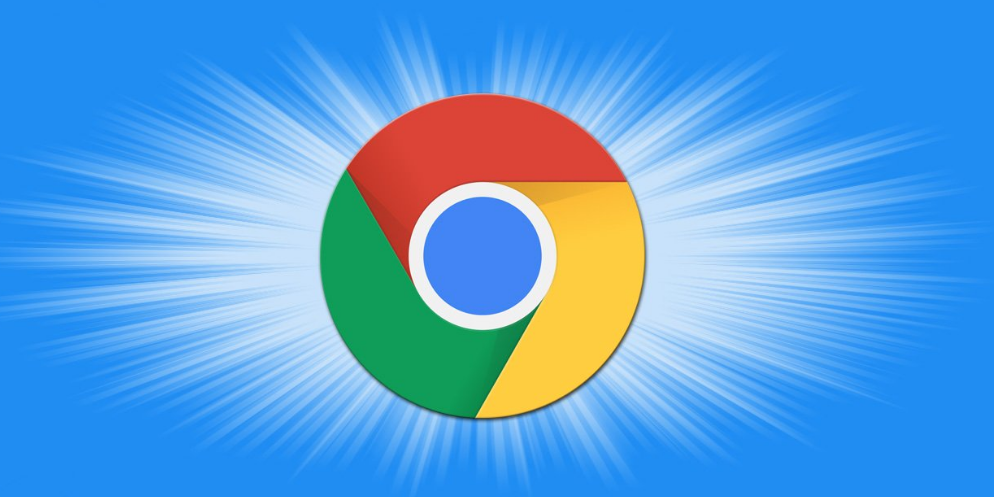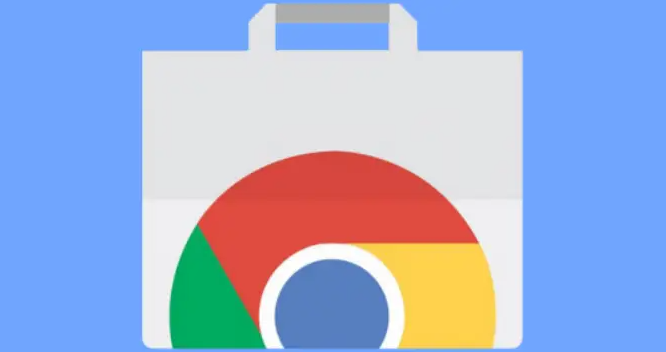
一、功能分类与核心作用
1. 画质增强类:Video Enhancer可通过硬件解码调用GPU处理4K视频,提升低分辨率视频的清晰度,并支持锐化、降噪等参数调整。例如,将480p视频提升至720p或1080p,改善老电影或低质网络视频的观感。
2. 广告屏蔽类:AdGuard和uBlock Origin可拦截视频贴片广告和弹窗,减少加载干扰,间接提升流畅度。此类插件更适合广告过多的平台。
3. 稳定性优化类:Video Stability Enhancer在后台自动监测视频流,优化传输稳定性,降低卡顿概率,但对画质提升效果有限。
4. 工具箱类:Video Toolbox允许用户右键实时调整色彩、对比度、亮度,并添加滤镜特效,适合手动微调画面细节。
二、适用场景与操作建议
1. 低分辨率视频优化:使用Video Enhancer启用锐化算法(设置中勾选),可显著改善模糊画面,但需注意过度锐化可能导致噪点。
2. 网络环境适配:通过Video Helper动态调整清晰度,网络不佳时降低至480p保证流畅,网络良好时切换至1080p提升观感。
3. 倍速播放需求:安装Video Speed Controller后,视频右下角会出现倍速按钮,支持0.5-4.0倍速,快速浏览内容或慢动作观察均可实现。
三、性能消耗与兼容性
1. 硬件资源占用:启用硬件解码的插件(如Video Enhancer)会调用GPU资源,若设备性能不足可能导致发热或卡顿,建议高配设备使用。
2. 广告屏蔽冲突:部分网站可能检测到AdBlock类插件并限制播放,此时需临时禁用插件或更换浏览器内核。
3. 平台兼容性:上述插件均来自Chrome应用商店,仅支持Google Chrome浏览器,其他基于Chromium的浏览器需测试兼容性。
四、注意事项
1. 避免过度优化:锐化、降噪等参数建议逐步调整,否则可能引发画面失真或色彩偏差。
2. 权限管理:安装时需关注插件的权限请求,例如Video Toolbox仅需访问当前标签页的视频内容,避免授予全局权限。
3. 更新维护:部分插件(如Video Enhancer)需定期检查更新,以适配最新视频编码格式(如AV1)。
总之,通过合理选择插件并调整设置,可显著提升视频画质和观看体验。若需进一步优化,可结合浏览器自带的硬件加速功能(设置中开启),或尝试第三方工具如PotPlayer替代浏览器播放。